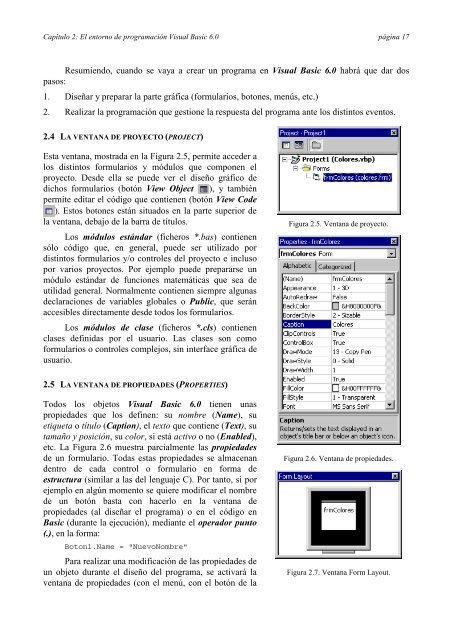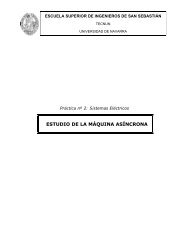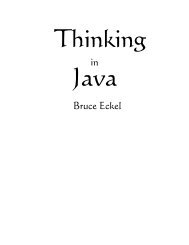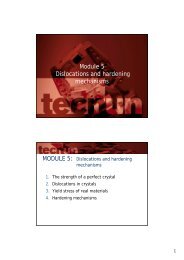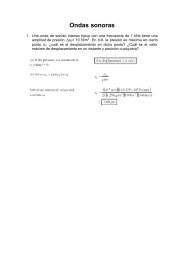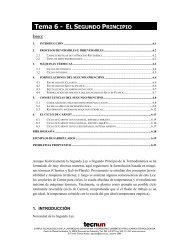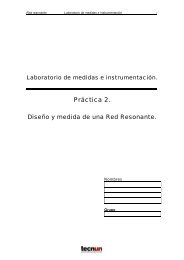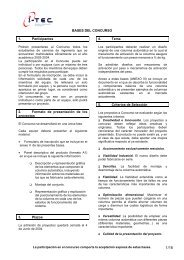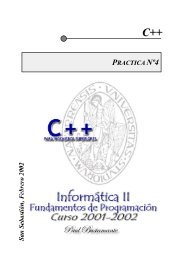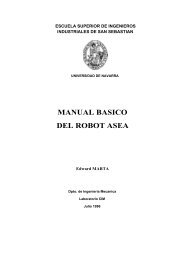ESIISS: Aprenda <strong>Visual</strong> <strong>Basic</strong> <strong>6.0</strong> como si estuviera en Primero página 16Por último, la ayuda (siempre imprescindible y en el caso de <strong>Visual</strong><strong>Basic</strong> <strong>6.0</strong> particularmente bien hecha) que se encuentra en el menú Help, sebasa fundamentalmente en una clasificación temática ordenada de lainformación disponible (Contents), en una clasificación alfabética de lainformación (Index) y en la búsqueda de información sobre algún tema porel nombre (Search). Como ya se ha mencionado, la tecla permite unaayuda directa sensible al contexto, esto es dependiente de donde se hayaclicado con el ratón (o de lo que esté seleccionado).2.2.2 Las herramientas (toolbox)La Figura 2.3 muestra la caja de herramientas, que incluye los controlescon los que se puede diseñar la pantalla de la aplicación. Estos controlesson por ejemplo botones, etiquetas, cajas de texto, zonas gráficas, etc. Paraintroducir un control en el formulario simplemente hay que clicar en elicono adecuado de la toolbox y colocarlo en el formulario con la posición yel tamaño deseado, clicando y arrastrando con el ratón. Clicando dos vecessobre el icono de un control aparece éste en el centro del formulario y sepuede modificar su tamaño y/o trasladar con el ratón como se desee.El número de controles que pueden aparecer en esta ventana varía conla configuración del sistema. Para introducir nuevos componentes se utilizael comando Components en el menú Project, con lo cual se abre el cuadrode diálogo mostrado en la Figura 2.4.Figura 2.3. Caja decomponentes (Toolbox).2.3 FORMULARIOS (FORMS) Y MÓDULOSLos formularios son las zonas de la pantalla sobrelas que se diseña el programa y sobre las que sesitúan los controles o herramientas de la toolbox.Al ejecutar el programa, el form se convertirá enla ventana de la aplicación, donde aparecerán losbotones, el texto, los gráficos, etc.Para lograr una mejor presentación existeuna malla o retícula (grid) que permite alinear loscontroles manualmente de una forma precisa(evitando tener que introducir coordenadascontinuamente). Esta malla sólo será visible en elproceso de diseño del programa; al ejecutarlo nose verá. De cualquier forma, se puede desactivarla malla o cambiar sus características en el menú Figura 2.4. Cuadro de diálogo Components.Tools/Options/General, cambiando la opciónAlign Controls to Grid.Exteriormente, los formularios tienen una estructura similar a la de cualquier ventana. Sinembargo, también poseen un código de programación que estará escrito en <strong>Basic</strong>, y que controlaráalgunos aspectos del formulario, sobre todo en la forma de reaccionar ante las acciones del usuario(eventos). El formulario y los controles en él situados serán el esqueleto o la base del programa. Unaaplicación puede tener varios formularios, pero siempre habrá uno con el que arrancará laaplicación; este formulario se determina a partir del menú Project/Properties, en Startup Objects.
Capítulo 2: El entorno de programación <strong>Visual</strong> <strong>Basic</strong> <strong>6.0</strong> página 17Resumiendo, cuando se vaya a crear un programa en <strong>Visual</strong> <strong>Basic</strong> <strong>6.0</strong> habrá que dar dospasos:1. Diseñar y preparar la parte gráfica (formularios, botones, menús, etc.)2. Realizar la programación que gestione la respuesta del programa ante los distintos eventos.2.4 LA VENTANA DE PROYECTO (PROJECT)Esta ventana, mostrada en la Figura 2.5, permite acceder alos distintos formularios y módulos que componen elproyecto. Desde ella se puede ver el diseño gráfico dedichos formularios (botón View Object ), y tambiénpermite editar el código que contienen (botón View Code). Estos botones están situados en la parte superior dela ventana, debajo de la barra de títulos.Los módulos estándar (ficheros *.bas) contienensólo código que, en general, puede ser utilizado pordistintos formularios y/o controles del proyecto e inclusopor varios proyectos. Por ejemplo puede prepararse unmódulo estándar de funciones matemáticas que sea deutilidad general. Normalmente contienen siempre algunasdeclaraciones de variables globales o Public, que seránaccesibles directamente desde todos los formularios.Los módulos de clase (ficheros *.cls) contienenclases definidas por el usuario. Las clases son comoformularios o controles complejos, sin interface gráfica deusuario.Figura 2.5. Ventana de proyecto.2.5 LA VENTANA DE PROPIEDADES (PROPERTIES)Todos los objetos <strong>Visual</strong> <strong>Basic</strong> <strong>6.0</strong> tienen unaspropiedades que los definen: su nombre (Name), suetiqueta o título (Caption), el texto que contiene (Text), sutamaño y posición, su color, si está activo o no (Enabled),etc. La Figura 2.6 muestra parcialmente las propiedadesde un formulario. Todas estas propiedades se almacenandentro de cada control o formulario en forma deestructura (similar a las del lenguaje C). Por tanto, si porejemplo en algún momento se quiere modificar el nombrede un botón basta con hacerlo en la ventana depropiedades (al diseñar el programa) o en el código en<strong>Basic</strong> (durante la ejecución), mediante el operador punto(.), en la forma:Boton1.Name = "NuevoNombre"Para realizar una modificación de las propiedades deun objeto durante el diseño del programa, se activará laventana de propiedades (con el menú, con el botón de laFigura 2.6. Ventana de propiedades.Figura 2.7. Ventana Form Layout.